Simptomi
Ako pokušate pokrenuti nadogradnju na Windows 10, verziju 2004 ili noviju verziju, možda ćete naići na čekanje za kompatibilnost ažuriranja i primiti poruku "Ovaj PC nije moguće nadograditi na Windows 10. Postavke PC-ja potrebno je prilagoditi prije nadogradnje na najnoviju verziju Windows 10."
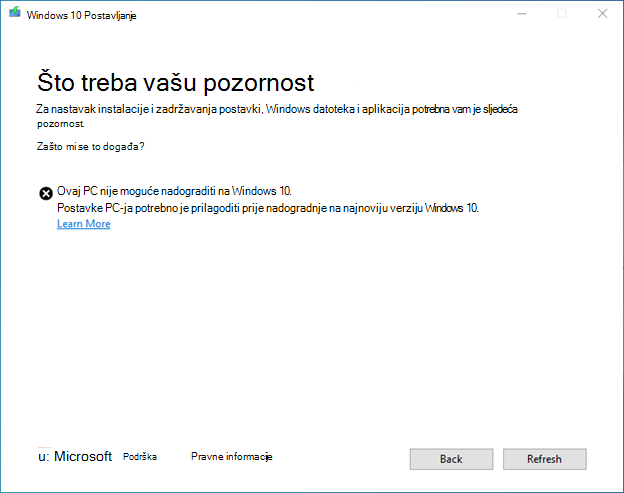
Uzrok
Problem je pronađen kada su uređaji ručno konfigurirani za korištenje mapa korisničke ljuske koje se nalaze u mapi Windows.old. Tijekom postupka nadogradnje stara mapa Windows.old briše se i zamjenjuje trenutnom Windows prije instalacije nove verzije Windows 10.
Važno: Ne preporučujemo čuvanje korisničkih podataka u mapi Windows.old jer je mapa možda izbrisana čišćenjem diska. To se može dogoditi kada ručno pokrenete čišćenje diska ili kada se pokreće automatski.
Da bismo zaštitili vaše iskustvo nadogradnje, na tim smo uređajima primijenili čuvanje kompatibilnosti od instalacije Windows 10, verzije 2004 ili novije verzije.
Zaobilazno rješenje
Da biste umanjili zaštitu, sve mape korisničke ljuske moraju se premjestiti na mjesto izvan mape Windows.old.
Da biste to učiniti, slijedite ove korake na svakom korisničkom profilu na uređaju:
-
Otvorite eksplorer za datoteke. Ako ikona nije prikvačena na programsku traku, odaberite Start, upišite Eksplorer za datoteke i odaberite je.
-
U navigacijskom oknu odaberite Ovaj PC.
-
Desnom tipkom miša kliknite ili dugo pritisnite prvu mapu u odjeljku Mape u desnom bočnom oknu pa odaberite Svojstva.
-
Ako u dijaloškom okviru Svojstva mjesto počinje Windows.old, prijeđite na peti korak. Ako se ne pokrene sa C:\Windows.old, možete ponovno pokrenuti treći korak za sljedeću ikonu u odjeljku Mape desnog bočnog okna.
-
Odaberite karticu Mjesto, odaberite gumb Vrati zadano.
-
Odaberite gumb U redu u dijaloškom okviru Svojstva. Ako se od vas zatraži da stvorite mapu, odaberite Da.
-
U dijaloškom prozoru Premještanje mape odaberite gumb Da da biste odgovorili Želite li premjestiti sve datoteke sa starog mjesta na novo mjesto?
-
Pričekajte da se operacija dovrši i ponovno pokrene u 3. koraku da bi se u odjeljku Mape desnog okna nalazila sljedeća ikona.
Sljedeći koraci
Kada provjerite jesu li sva mjesta korisničke ljuske izvan mape Windows.old, trebali biste moći ažurirati na noviju verziju Windows 10. Imajte na umu da ako nema drugih zaštitnih mjera koje utječu na vaš uređaj, može biti potrebno i do 48 sati prije nego što se ažuriranje na Windows 10, verziju 20H2 ili Windows 10, ponudi verzija 2004.










